 V pondělním článku jsme se seznámili s postupem, jak odstranit chybu NO_PUBKEY po aktualizaci databáze softwaru. Jedním z řešení tohoto problému bylo použití výkonnějšího správce balíčků. A právě o něj a o jeho instalaci v Linux Mintu bude dnešní článek.
V pondělním článku jsme se seznámili s postupem, jak odstranit chybu NO_PUBKEY po aktualizaci databáze softwaru. Jedním z řešení tohoto problému bylo použití výkonnějšího správce balíčků. A právě o něj a o jeho instalaci v Linux Mintu bude dnešní článek.
Y PPA Manager, jak už i jeho název napovídá, je nástroj pro správu PPA (repozitářů). Umí přidat, odstranit, vyčistit PPA, hledat balíčky na Launchpadu i v seznamu balíčků a další. To vše lze provádět z jediného uživatelského rozhraní.
Nástroj Y PPA Manager umožňuje:
- Přidat PPA.
- Odstranit PPA.
- Vyčistit PPA.
- Vyhledávat balíčky v PPA i na Launchpadu: rychlé vyhledávání, které však nezobrazuje přesné shody s balíčky a má méně detailů. Umožňuje také hloubkové vyhledávání, které zobrazuje přesné shody. Ve vyhledávání si také můžete zjistit, zda jste si již daný PPA přidali do systému nebo ne a je-li balíček již nainstalován (jaká je nainstalovaná verze). Můžete provádět následující akce s PPA, jež se zobrazí ve výsledcích vyhledávání: přidat do seznamu balíčků v PPA, otevřít PPA v prohlížeči, stáhnout balíček, nainstalovat balíček pomocí vestavěného instalátoru (není-li již přidán PPA, bude přidán).
- Aktualizovat samostatný PPA – bez spuštění plné aktualizace příkazem „sudo apt-get update„, což je mnohem rychlejší (a zvláště užitečné pro počítače s pomalým připojením k internetu).
- Zobrazit seznam balíčků v PPA, povolených na vašem počítači.
- Editovat zdrojový soubor PPA.
- Odstranit duplicitní PPA.
- Importovat všechny chybějící GPG klíče.
- Odstranit chyby GPG BADSIG.
- Zálohovat i obnovit PPA (automaticky importuje chybějící GPG klíče).
- Znovu povolit PPA po upgradu systému: při upgradu na novější verzi systému většinou dojde k zakázání některých PPA, takže pomocí této funkce dané PPA znovu povolíte, aniž by byly nějak poškozené.
- Integrrovat do pracovního prostředí: oznámení, indikátor na panelu a podpora HUD.
Nastavení:
Vyčištění PPA:
- automatické – nevyžaduje žádný zásah uživatele
- manuální – otevře okno terminálu s dotazem jak vyřešit problém (je to výchozí a doporučené nastavení).
Verze systému:
Má vliv pouze na vyhledávání. Takže pokud chcete, aby Y PPA Manager zobrazil balíčky pro jinou verzi Mintu, jednoduše zde změníte verzi (v závislosti na verzi Ubuntu, na které je ta která verze Mintu postavena).
Instalace Y PPA Manageru
Chcete-li si nainstalovat nástroj Y PPA Manager v Linux Mintu, otevřete terminál a postupně zadejte následující příkazy:
| Příkazy terminálu: |
|---|
| sudo add-apt-repository ppa:webupd8team/y-ppa-manager |
| sudo apt-get update |
| sudo apt-get install y-ppa-manager |
Ikona pro spuštění aplikace se vám poté objeví v Menu > Správa > Y PPA Manager.
Ačkoliv není Y PPA Manager již téměř dva roky aktualizován, stále má svým případným uživatelům co říci. Práce s ním je intuitivní a jednoduchá, takže nijak nevadí ani chybějící česká i slovenská lokalizace.
Vyzkoušejte, smazat tuto aplikaci můžete kdykoliv.



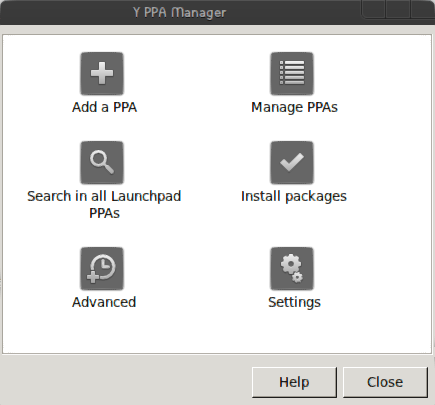
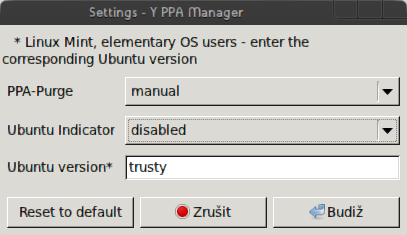
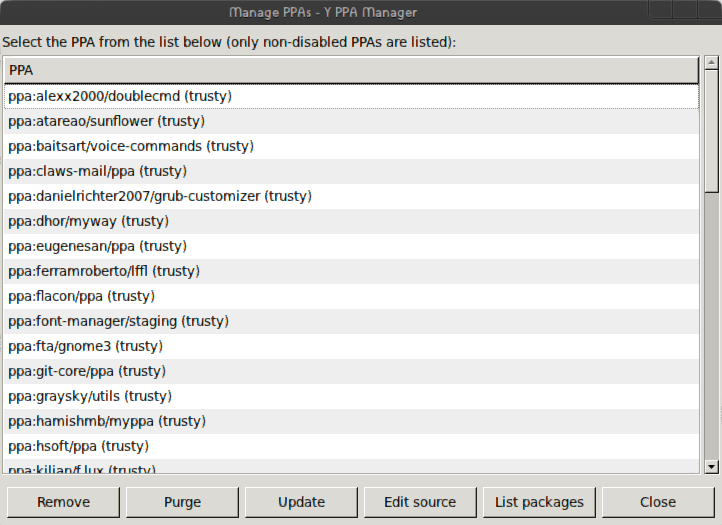
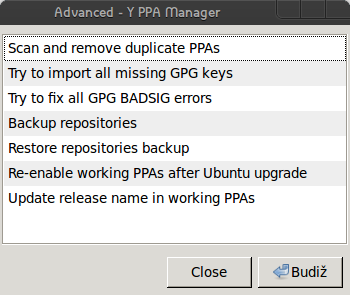
Ahoj, vyzkoušeno, minimálně ta nabídka „Advanced“ se může hodit